 HemNet Home --
HemNet Home --
 O HemNet-u --
O HemNet-u --
 SSH --
SSH --
 PuTTY
PuTTY
 HemNet Home --
HemNet Home --
 O HemNet-u --
O HemNet-u --
 SSH --
SSH --
 PuTTY
PuTTY
PuTTY je kolekcija programa za rad sa SSH/SCP/SFTP protokolom autora Simona Tathama. Home page ovog projekta jeste:
http://www.chiark.greenend.org.uk/~sgtatham/putty/
PuTTY je besplatan (kompletan izvorni kod je raspoloživ za download) i distribuira se pod MIT licencom, koja je nalik na BSD tip licenci.
Paket PuTTY obuhvata sledeće programe:
Ovde dajemo uputstva za rad sa osnovnim programom PuTTY; klijenti za SCP i SFTP rade isto kao Unix konzolni klijenti, pa osnovna uputstva za njih imate ovde.
Instalacionu verziju PuTTY-ja 0.54 možete preuzeti sa našeg servera ovde. Proverite da li na Web-stranici projekta PuTTY ima novije verzije.
Kad se download završi, pokrenite datoteku
putty-0.54-installer.exe. To je standardni instaler za
Windows koji će Vas kroz nekoliko dijaloga provesti kroz postupak
instaliranja PuTTY-ja na Vaš računar. Po završenoj instalaciji,
PuTTY će biti raspakovan u direktorijum C:\Program Files\PuTTY
(ovo je podrazumevana vrednost); paket zauzima približno 2 MB prostora
na disku. Odgovarajuće prečice za pokretanje programa će biti ubačene
u Start-meni.
Kada prvi put pokrenete glavni program "PuTTY", dobićete ovakav prozor na ekranu:
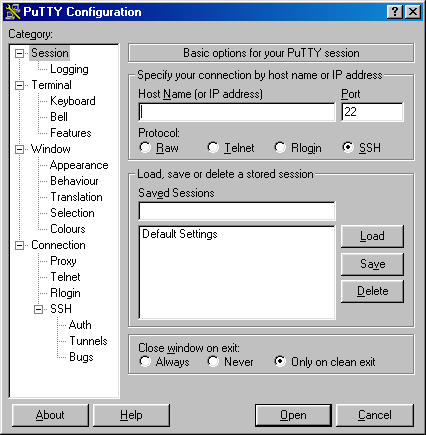
Slika 1.
Ovaj dijalog služi kako za iniciranje veze, tako i za podešavanje raznih mogućnosti programa. Stablo s leve strane dijaloga prikazuje hijerarhijski poređane opcije PuTTY-ja, dok početni prikaz u glavnom delu omogućava pokretanje SSH sesije. U rubriku "Host Name (or IP address)" unesite ime servera kome želite da pristupite (npr. "helix.chem.bg.ac.rs" ili "147.91.70.1"). Polje "Port" ima već postavljenu vrednost "22". Niz opcija ispod ove dve rubrike ("Protocol") nudi izbor vrste protokola koji se koristi: osim SSH-a, PuTTY podržava i klasični Telnet i Rlogin.
Kada jednom unesete ime servera (i metod pristupa: SSH ili Telnet ili Rlogin), ovo podešavanje može da se zapamti za docniju upotrebu. U prvo polje drugog okvira ("Saved Sessions") unesite ime pod kojim želite da veza bude zapamćena (npr. "Helix") i kliknite na dugme "Save". Ime koje ste uneli pojavljuje se na spisku, i kada sledeći put pokrenete PuTTY, moći ćete da izaberete ovu zapamćenu vezu tako što kliknete na njeno ime i zatim na dugme "Load".
Pošto ste uneli (ili izabrali ranije snimljene) podatke za uspostavljanje veze, kliknite na dugme "Open" na dnu dijaloga. PuTTY inicira vezu sa serverom.
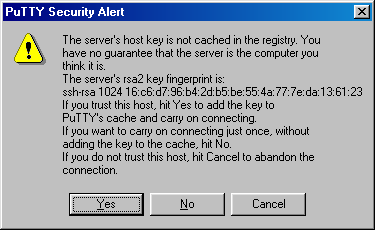
Slika 2.
Ako se prvi put povezujete na neki server koristeći PuTTY, pojaviće se prozor poput onog na slici 2. Pošto PuTTY (prvi put) ne može da proveri autentičnost servera, on Vam pokazuje serverov javni ključ i pita da li da mu veruje. Kada kliknete na dugme "Yes", ovaj ključ će biti zapamćen, i prilikom sledećih konekcija PuTTY će koristiti tu zapamćenu kopiju da bi proverio da li se sa druge strane odaziva pravi server.
Ukoliko, pak, PuTTY već ima javni ključ servera u svojoj bazi - i ta kopija se poklapa sa potpisom koji server upravo dostavlja - odmah ćete dobiti sledeći prozor:
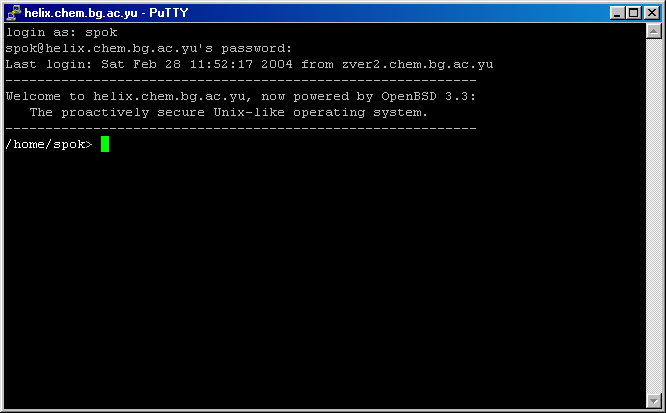
Slika 3.
Kao odgovor na prompt "login as:" treba da unesete svoje korisničko ime na serveru kome pristupate, a zatim na "... password:" treba da ukucate svoju šifru. Ako unesete ispravne podatke, server će ispisati svoju pozdravnu poruku, i na dalje interaktivno radite sa serverom kao i u Telnet-u: zadajete komande i posmatrate rezultate njihovog izvršavanja. Veza se prekida tako što unesete naredbu za prekid veze na serveru ("exit" ili "logout"), ili uobičajenim zatvaranjem PuTTY-jevog prozora.
Napominjemo da PuTTY ima vrlo kvalitetnu terminal-emulaciju, za razliku od standardnog Telnet-klijenta koji dolazi uz MS Windows operativne sisteme, tako da ga toplo preporučujemo ne samo za SSH već i za Telnet veze. Polazni prozor nudi brojne mogućnosti za fino podešavanje rada PuTTY-ja; u toku rada, ova podešavanja se mogu dobiti tako što kliknete na naslovnu liniju prozora i iz menija koji će se pojaviti izaberete stavku "Change settings".
Ukoliko se odlučite za Putty, želimo Vam puno sreće i uspeha u radu!